Microsoftは、Windows 11 バージョン22H2/23H2を実行しているPC向けに、追加のオプションパッチ(通称“C”パッチ)「KB5035942」の配信を開始しました。
今回のオプションパッチ「KB5035942」では、大型アップデート“Moment 5”が一般ユーザー向けに公開となりました。多数の新機能が追加されているので、ぜひ利用してみてください。
それ以外にも、タッチキーボード/日本語IMEの不具合やWDACが停止する不具合、一部のワイヤレスヘッドフォンでBluetooth接続が安定しない不具合、メモ帳で印刷に失敗する不具合などが修正されています。
なお、「KB5035942」はセキュリティ修正を含まない定例外のオプションパッチであり、特に問題が発生していない場合は無理にインストールする必要はありません。必要に応じてインストール作業を行ってください。
「KB5035942」の内容と共にキュリティ更新を含む次回の月例パッチは3月10日(水)に配信予定です。
「KB5035942」のアップデート内容
「KB5035942」に関連するアップデート内容は以下の通りです。
- New! ローカルアカウントを使用してWindowsにサインインすると、Windows Copilot(プレビュー版)を10回利用することができます。それ以降は、Microsoftアカウント(MSA)またはMicrosoft Entra IDアカウント(旧Azure Active Directory(Azure AD))を使用してサインインする必要があります。サインインするには、Windows Copilotに表示されるダイアログのリンクを使用します。サインインしないと、Copilotの一部の機能が動作しない場合があります。詳細については、「Copilot in Windows へようこそ」および「Copilot in Windows の管理」を参照してください。
- New! このアップデートにより、ロック画面にさらに多くのコンテンツが追加されます。スポーツ、交通、金融のコンテンツが天気とともに表示されます。この機能をオンにするには、 「設定」>「個人用設定」>「ロック画面」と進んでください。
※注意:この機能は徐々に展開されるため、すべてのユーザーが利用できるとは限りません。 - 設定アプリに影響する問題に対処しています。Bluetoothデバイスの取り外しに使用すると、応答しなくなります。
- USBオーディオに影響する問題に対処しています。一部のプロセッサーで失敗します。この問題は、一時停止、再生、スリープからの復帰後に発生します。
- 「タスク バーボタンを結合してラベルを非表示にする」設定に影響する問題に対処します。タスク バーのアプリ ラベルの長さが正しくない場合があり、ラベル テキストが切り取られます。これは、この設定が「タスク バーがいっぱいになったとき」または「なし」に設定されている場合に発生します。
- 以下の言語で音声アクセスを使用できるようになりました:
・フランス語(フランス、カナダ)
・ドイツ語
・スペイン語 (スペイン、メキシコ)
※初めて音声アクセスをオンにすると、Windowsは音声モデルのダウンロードを要求します。表示言語に一致する音声モデルが見つからない場合があります。その場合でも、英語(米国)で音声アクセスを使用できます。音声アクセスバーの「設定」>「言語」から、いつでも別の言語を選択できます。 - New! すべての音声アクセス機能を複数のディスプレイで使用できるようになりました。これには、従来はプライマリディスプレイでしか使用できなかったナンバーオーバーレイやグリッドオーバーレイが含まれます。画面でグリッド オーバーレイを使用している間は、別のディスプレイにすばやく切り替えることができます。
- New! 音声ショートカットまたはカスタムコマンドが導入されました。これらを使って、サポートされている英語の方言で独自のコマンドを作成できます。
- New! ダウンロードする前に、10種類の自然な音声のプレビューを聞くことができるようになりました。リストについては、2023年9月アップデートのナレーターセクションをご覧ください。これらの音声は、最新のオンデバイス音声合成を使用しています。一度ダウンロードすれば、インターネットに接続しなくても機能します。ただし、プレビューを聞くにはインターネット接続が必要です。
- New! 画面上の画像間を移動するための新しいキーボードコマンドが追加されました。スキャンモード(Narratorキー+スペースバー)で、GキーまたはShift+Gキーを使用して、画像間を前方または後方に移動できるようになりました。
- New! 手書きを含む画像内のテキストの検出が改善されました。また、画像の説明も改善されました。この機能を使用するには、アクティブなインターネット接続が必要です。また、ナレーターの設定で画像の説明を取得する設定をオンにする必要があります。この体験を試すには、画像を選択し、Narratorキー+CTRL+Dを押してください。
- New! Microsoft Wordでは、ナレーターがブックマークや下書きコメント、解決済みコメントの存在をお知らせします。また、ファイル内のテキストを読み取る際に、アクセシビリティの提案があるかどうかも教えてくれます。
- New! 音声アクセスを使ってアプリケーションを開いたり、テキストを口述したり、画面上の要素を操作したりできるようになりました。また、音声を使ってナレーターに命令することもできます。例えば、「もっと速く」「次の行を読んで」などと指示できます。使い始めるには、Windowsの検索で「音声アクセス」を検索し、設定してください。
- New! Windowsの共有ウィンドウに表示されるアプリが変更されます。サインインに使用するアカウントは、”使用している共有”に表示されるアプリに影響します。たとえば、Microsoft アカウント (MSA) を使用してサインインすると、Microsoft Teams (無料) が表示されます。Microsoft Entra IDアカウント(旧Azure Active Directory)を使用してサインインすると、Microsoft Teams(職場または学校)の連絡先が代わりに表示されます。
- New! Windows共有ウィンドウの”使用している共有”セクションでWhatsAppとの共有が可能になりました。WhatsAppがインストールされていない場合、Windowsの共有ウィンドウからインストールできます。
- New! 近距離共有のオンとオフに影響します。クイック設定または設定アプリを使って、近距離共有をオンにできます。その際、Wi-FiとBluetoothがオフになっていると、Wi-FiとBluetoothがオンになり、近距離共有が期待通りに機能します。Wi-FiまたはBluetoothをオフにすると、近距離共有もオフになります。
- New! 同じネットワーク上にいるユーザーの近距離共有転送速度が向上しました。以前は、ユーザーは同じプライベートネットワーク上にいる必要がありました。現在は、同じパブリックネットワークまたはプライベートネットワーク上にいる必要があります。クイック設定を使用して、「近距離共有」をオンにできます。ファイルエクスプローラーでローカルファイルを右クリックし、”共有”を選択します。次に、Windowsの共有ウィンドウで「近距離共有」にリストされているデバイスへの共有を選択してください。
- New! 共有時にデバイスを識別するために、よりフレンドリーな名前を付けることができるようになりました。「設定」>「システム」>「近距離共有」と進みます。そこでデバイスの名前を変更できます。
- New! この更新プログラムは、キャスト機能について学び、それがいつ利用可能かを発見するのに役立ちます。キャストとは、デバイスの画面に表示されているコンテンツを、近くにあるPC、テレビ、その他の外部ディスプレイに送信することを意味します。これはワイヤレスで行われます。
・タスクを完了するためにウィンドウを切り替えたり、画面スペースを整理するためにスナップアシストを使ったりすることはよくあるでしょう。このようにマルチタスクを行うと、通知がCastの使用を提案します。
・クイック設定にあるCastのフライアウトメニューを使えば、近くにあるディスプレイの検索や接続の修正など、さらに役立つ情報が得られます。 - New! スナップレイアウトに提案が追加されました。 複数のアプリウィンドウを瞬時にスナップするのに役立ちます。
- New! アプリの最小化または最大化ボタン(WIN+Z)にカーソルを合わせると、レイアウトボックスが開きます。そうすると、アプリアイコンに様々なレイアウトオプションが表示されます。最適なレイアウトオプションを選択するのにお役立てください。
- New! Windows 365 Boot 用の専用モードが追加されました。会社所有のデバイスでサインインすると、Windows 365 クラウド PC にもサインインします。これは、Windows Hello for Business のようなパスワードレス認証を使用して行われます。
- New! この新しい専用モードでは、高速なアカウント切り替えも体験できます。これを使えば、プロファイルをすばやく切り替えてサインインできます。また、ユーザー名とパスワードをパーソナライズすることもできます。これには、ロック画面のカスタム表示画像の選択、ユーザー名の保存などが含まれます。
- New! 企業は、ユーザーが Windows 365 Boot にサインインする際に表示される画面をカスタマイズできます。共有モードでは、Microsoft Intune から企業ブランディングを追加できます。
- New! Windows 365 Boot にフェイルファスト メカニズムが追加されました。クラウド PC にサインインしている間に役立ちます。スマートロジックは、Windows 365 Boot が失敗しないように、ネットワークの問題に対処したり、アプリのセットアップを完了したりするよう指示します。
- New! クラウド PC から物理 (ローカル) PC の設定を管理できるようになりました。Windows 365 Boot では、サウンド、ディスプレイ、その他のデバイス設定に直接アクセスして簡単に管理できます。
- New! Windows 365 Switch の切断がより簡単になりました。ローカル PC を使ってクラウド PC から切断できます。「ローカルPC > タスクビュー」に移動し、Cloud PC ボタンを右クリックして[切断]を選択します。今回のアップデートでは、Cloud PC のスタートメニューにもツールチップが追加されました。ツールチップは、切断とサインアウトのオプションに表示され、それぞれの動作を知るのに役立ちます。
- New! Windows 365 Switch 用のデスクトップ インジケータが追加されました。クラウド PC とローカル PC を切り替えると、デスクトップ インジケータに「クラウド PC」と「ローカル PC」という用語が表示されます。
- New! Windows 365 Switch から Windows 365 Frontline クラウド PC への接続に時間がかかる場合があります。待っている間、画面にはクラウドPCの接続状況とタイムアウトインジケーターが表示されます。エラーが発生した場合は、エラー画面の新規コピーボタンで相関IDをコピーしてください。これにより、問題に迅速に対処することができます。
- New! Windows Hello for Business に影響します。IT 管理者は、モバイル デバイス管理 (MDM) を使用して、ユーザーが Entra に接続されたマシンにサインインするときに表示されるプロンプトをオフにできるようになりました。これを行うには、”DisablePostLogonProvisioning” ポリシー設定をオンにします。ユーザーがサインインした後、Windows 10 および Windows 11 デバイスのプロビジョニングはオフになります。
- New! Remote Desktop Session Host が改善されました。クリップボードのリダイレクト」ポリシーが、ローカルコンピュータからリモートコンピュータへの単一方向で動作するように設定できるようになりました。また、その順序を逆にすることもできます。
- New! 欧州経済地域のタスクバー検索ボックスに検索ハイライトが追加されました。詳細については、Windows 検索プロバイダを参照してください。注: この機能は順次提供されるため、すべてのユーザーが使用できるとは限りません。
- グリーンランドでの夏時間の変更をサポートします。詳細は、「グリーンランド 2023 タイムゾーンの更新が利用可能になりました」を参照してください。
- カザフスタンの夏時間の変更をサポートします。詳細については、2024年カザフスタンのタイムゾーン変更に関する暫定ガイダンスをご覧ください。
- サモアの夏時間の変更をサポートしています。詳細については、サモアの夏時間変更に関する暫定ガイダンス(2021年)をご覧ください。
- パレスチナの夏時間の変更をサポートします。詳細については、パレスチナ自治政府が 2024 年と 2025 年に発表した夏時間の変更に関する暫定ガイダンスを参照してください。
- MSIX アプリケーションに影響します。これにより、OS をアップグレードしたときに、すべての言語で UI が正しくローカライズされるようになります。
- COM+コンポーネントに影響する問題に対処します。このコンポーネントに依存する一部のアプリケーションが応答しなくなります。
- 一部のアプリケーションや機能が使用できなくなる問題に対処します。この問題は、Windows 11 にアップグレードすると発生します。
- CloudAP のデッドロックの問題に対処します。この問題は、仮想マシン上で異なるユーザーが同時にサインインおよびサインアウトすると発生します。
- ネットワーク リソースに影響する問題が解決されます。リモート デスクトップ セッションからはアクセスできません。
- リモート資格情報ガード機能をオンにしていて、クライアントが Windows 11、バージョン 22H2 以上の場合に発生します。
- 作成または配置したコンテナに影響する問題が解決されました。コンテナのステータスが “ContainerCreating” 以上に進行しませんでした。
- タイム サービスに影響する問題が解決されました。モバイル デバイス管理 (MDM) またはグループ ポリシー オブジェクト (GPO) を使用して構成できます。しかし、Windows 設定アプリが設定した内容と一致しません。
- 特定のニューラル プロセッシング ユニット (NPU) に影響する問題を解決します。タスク マネージャに表示されません。
- タッチ キーボードと日本語および中国語の入力メソッド エディタ (IME) の候補ウィンドウに影響する問題が解決されます。これらの候補ウィンドウは、モダンスタンバイから復帰した後は表示されません。詳しくは、Microsoft 日本語 IMEおよびModern Standby とはを参照してください。
- LoadImage()を使用してトップダウンのビットマップをロードしたときに発生する問題に対処しています。ビットマップの高さが負の場合、イメージはロードされず、関数は NULL を返します。
- 一部のモバイル通信事業者の国および通信事業者設定アセット (COSA) プロファイルが最新のものになりました。
- メモ帳に影響する問題が解決されました。印刷サポートアプリを使用すると、特定のインターネット印刷プロトコル (IPP) プリンタへの印刷に失敗します。
- Windows Defender アプリケーション コントロール (WDAC) に影響する問題に対処します。32 個以上のポリシーを適用したときに発生する停止エラーを回避できます。
- 既存の AppLocker ルール収集の実施モードに影響する問題が解決されます。ルールがないコレクションにルールがマージされても、上書きされません。これは、実施モードが “設定されていない” に設定されている場合に発生します。
- グループ ポリシー サービスに影響する問題が解決されます。LGPO.exeを使用してシステムに監査ポリシーを適用すると、失敗するという問題がありました。
- Secure Launch に影響する問題が解決されます。一部のプロセッサで実行されませんでした。
- 信頼性の問題が解決されます。カスタム シェルを使用して Virtual Remote App 製品を開くと、その製品に影響します。
- 一部のワイヤレスヘッドフォンに影響する問題を解決します。Bluetooth 接続が安定しません。この問題は、2023 年 4 月以降のファームウェアを搭載したデバイスで発生します。
- トランスポート レイヤ セキュリティ (TLS) バージョン 1.3 に影響する問題に対処しています。この問題により、Azure App Services が失敗します。この問題は、Web サーバーがサードパーティ製の LDAP (Lightweight Directory Access Protocol) サーバーに接続しようとすると発生します。
- dsamain.exe に影響する問題に対処します。Knowledge Consistency Checker (KCC) が評価を実行すると応答しなくなる。
- Microsoft Message Queue (MSMQ) PowerShell モジュールに影響する問題が解決されます。このモジュールはロードされません。
以前のアップデートをインストールした場合、このパッケージに含まれる新しいアップデートのみがダウンロードされ、デバイスにインストールされます。
Windows 11 Moment 5 の新機能
Windows 11 Moment 5 の主な新機能は以下の通りです。
ウィジェットの改善
Windows 11 のウィジェットには、いくつかの新しい修正が加えられています。「Microsoft Start」をオフにすれば、ニュース表示をオフにしることが可能になります。ただし、これを行うと、ウィジェット ボードの展開ビューが無効になります。シンプルなウィジェットを希望する場合はお試しください。
Copilotのアップグレード
Microsoft Copilot アイコンは、他の固定アプリとともにタスクバーに存在していましたが、アイコンが右端の隅に移動しました。これによって「デスクトップ アイコンの表示」はデフォルトでオフになっています。ただし、以下の設定でCopilotアイコンを表示しつつ、「デスクトップ アイコンの表示」機能も利用することが出来ます。
Windows 11 Moment 5アップデートを適用すると、Copilotウィンドウのサイズを変更し、ドラッグして広げると画面のほぼ全体をカバーできるようになりました。Copilotのドッキングを解除できるようになり、アプリは Copilotの後ろまたは上で利用できるようになりました。個人的には使いやすくなった印象です。
音声アクセスの改善
Windows 11 Moment 5では、「音声アクセス」アプリが複数の新しい言語をサポートするようになりました。
これにより、新たにフランス語、スペイン語、ドイツ語のユーザーは、コマンドを入力して基本的なタスクを簡単に実行できます。さらに、「音声アクセス」はマルチモニターのサポートをサポートするようになりました。つまり、接続されたディスプレイでもコマンドが機能するようになります。
もう1つの優れた追加機能は、カスタムショートカットを作成できる音声ショートカットです。この機能は、何かを実行するための短いカスタム コマンドを使用できるため、多くの可能性への扉を開きます。
なお、現時点では残念ながら日本語は未対応。英語なら利用可能です。
ナレーターが改善され自然な音声が提供開始
「ナレーター」アプリでは、より自然な音声が提供されるようになり、ダウンロードしてインストールする前にプレビューできるようになりました。[自然な声を追加] オプションを使用して自然な音声を選択できます。
なお、「ナレーター」をオンにすると、以下のようにポップアップ表示が行われ、自然な音声のインストールが行えます。下部の「自然な声を追加」からも可能です。
Windows スポットライト:壁紙が自動で変更に
Windows 11 Moment 5を適用すると「Windows スポットライト」がデフォルトの壁紙に設定されます。美麗な画像が定期的に表示されるのでこれはこれでよいのですが、自分の場合はアイコンが見えにくくなったため、以前使用していた固定の壁紙に戻しました。お好みでご利用ください。
近距離共有の改善
「近距離共有」の使用中に、PCにフレンドリ名を追加できるようになりました。これにより、以前にユーザー名を使用していたデバイスを簡単に識別できるようになります。特殊文字も使用できますが、名前の長さは 16 文字のみです。
ファイル エクスプローラーの近距離共有ウィンドウを使用してファイルを共有すると、そのファイルを WhatsApp で直接共有できます。WhatsApp がインストールされていない場合は、WhatsApp ロゴの内側にダウンロードシンボルが表示されます。両方のデバイスが同じネットワークに接続されている場合、ファイルを共有する際の転送速度の向上も期待できます。
Windows Update から Windows 11 の修復が可能に
Windows Update を使用して Windows 11 を修復インストールできるようになりました。個人的には“Moment 5”の目玉機能だと思います。
「Windows Update で問題を解決する」オプションが「回復」設定ページに表示されます。インストールされているすべてのアプリ、ファイル、設定はそのまま維持されるため、外部ディスクにデータをバックアップする手間はかかりません。もしもの不具合の際に覚えておくと良いでしょう。
スナップレイアウトの改善
スナップレイアウトが改善され、よりスマートな提案が提供されるようになりました。
これは、開いているすべてのウィンドウをさまざまなレイアウトで積み重ねる方法について、より多くのオプションがあることを意味します。通常のレイアウトは空白ですが、推奨されるレイアウトでは、どのアプリが特定の位置に移動するかを理解できるようにアプリのアイコンが表示されるようになりました。より視覚的に見やすくなった印象です。
スナップを使うには、ウィンドウの右上にある「最小化/最大化」ボタン上にポインターを置きます。すると、以下のようにスナップレイアウトが提案されます。この後は好みの位置に配置することが可能です。
「フォト」アプリに消しゴムマジック?「生成消去」が利用可能に
Microsoftは、写真やビデオの編集を容易にするAI機能を備えた新しい「フォト」アプリと「Clipchamp」を展開しています。
「フォト」アプリには、画像から不要なオブジェクトを選択して削除できる「生成消去」が追加されます。「画像の編集」に移動し、「消去」オプションを選択することで利用可能。なお、現時点で画像の中の不要な部分を取り除ける「スポット修正」という機能がありますが、この機能がAIによって強化され、「生成消去」という新しい名称になるとのこと。
管理人の場合は、Moment 5にアップデート後、Microsoft Storeにてアプリを最新バージョンにアップデートすることで利用可能となりました。かなり賢い印象なので、ぜひ試してみてくださいね。
ちなみに、古いバージョンではこのように「スポット修正」と表示されています。
最新バージョンにアップデートすると、このように「生成消去」と表示が変わります。
実際に「生成消去」を使ってみました。今回は写真にある文字列をドラッグして選択。
すると、このようにきれいに文字列が消去されました。このレベルならそこそこ実用的なレベルかなという印象です。
「KB5035942」の既知の不具合
「KB5035942」では、現時点で既知の不具合は報告されておりません。今後不具合情報が入り次第追記いたします。
Windows 11 23H2:「KB5035942」のダウンロード&インストール方法
Windows 11 23H2向けのオプションパッチ「KB5035942」のダウンロード&インストール方法は以下の通りです。
※あくまでも“オプションパッチ”のため、必要に応じてインストール作業を行ってください。
- Windows Updateの「更新プログラムのチェック」から入手
- Microsoft Update Catalogから更新プログラムをダウンロード
Windows Updateの「更新プログラムのチェック」から入手する場合は、以下の通り作業してください。
まずは「設定」アプリを開き、最下段の「Windows Update」を開きます。
表示されている「2024-03 x64 ベース システム用 Windows 11 Version 23H2 の累積更新プログラム (KB5035942)が利用可能です。」の下にある【ダウンロードとインストール】をクリックします。表示されない場合は【更新プログラムのチェック】をクリックしてください。
画像引用元:Windows Blog
参考サイト:Windows Latest

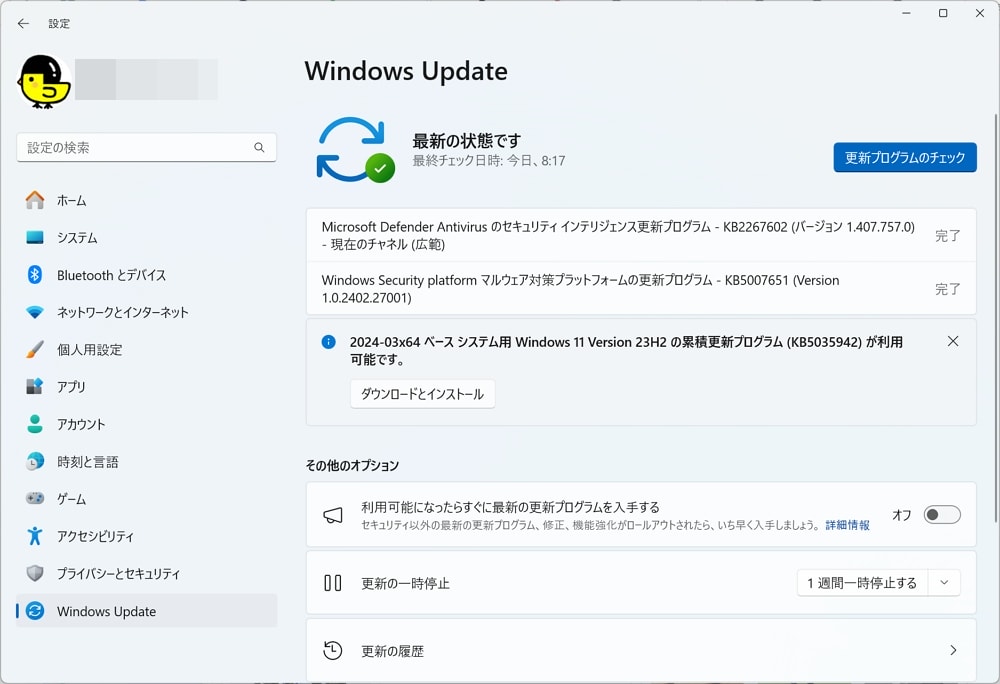
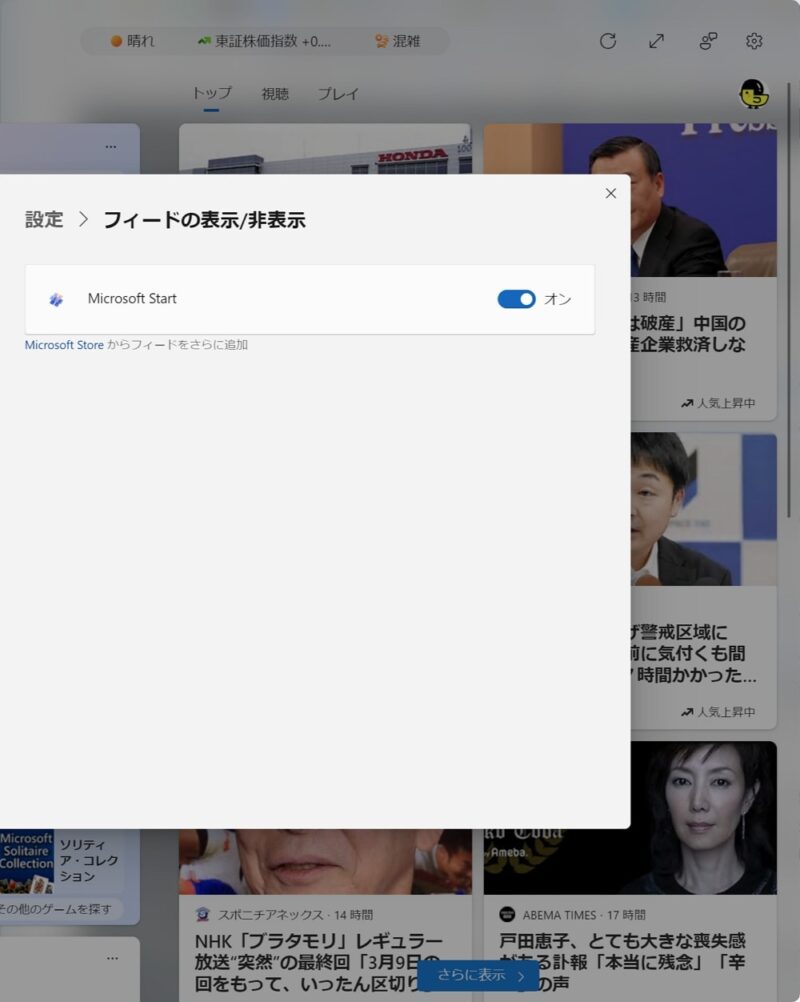
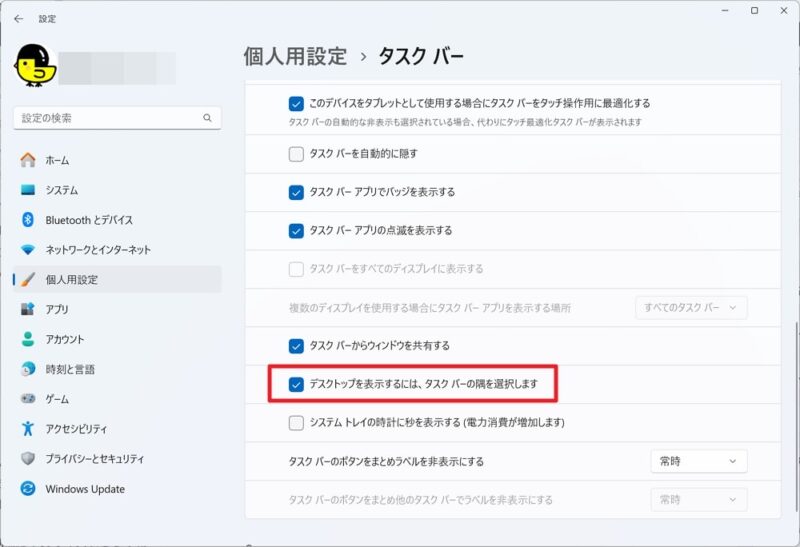
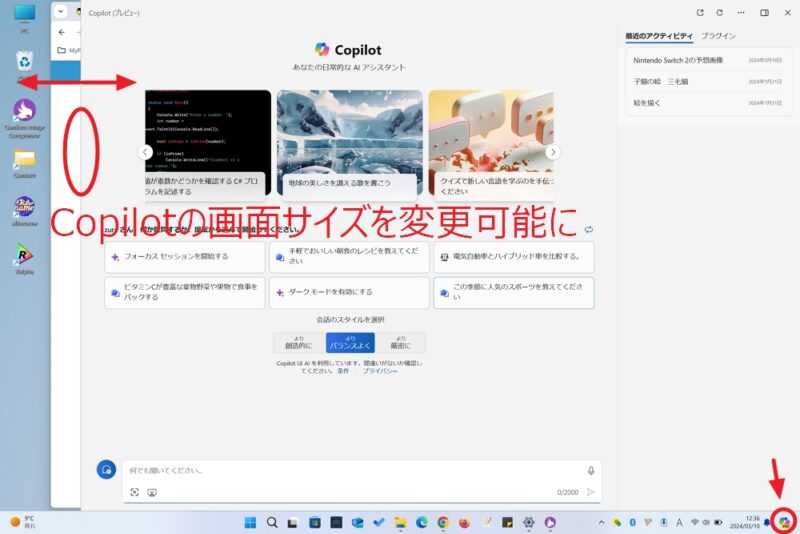
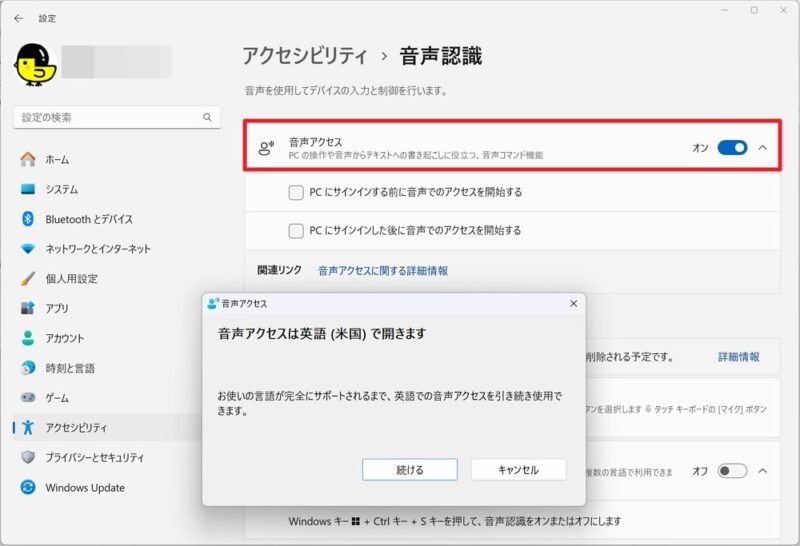
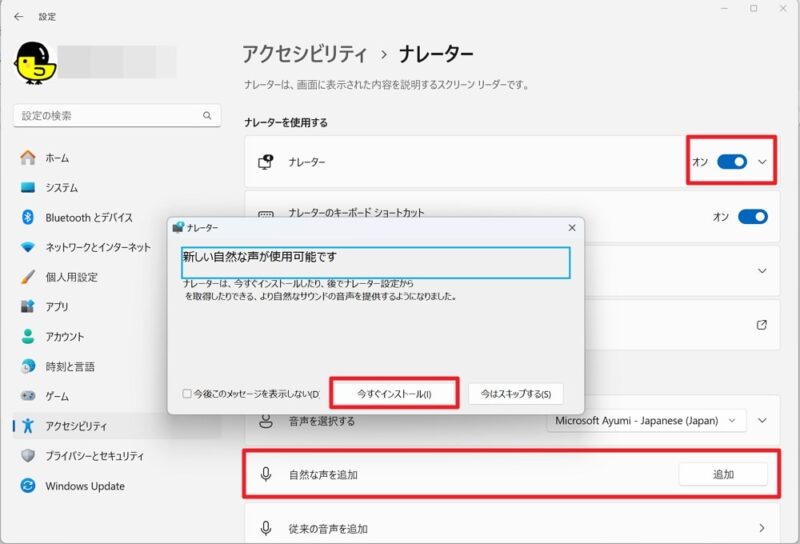
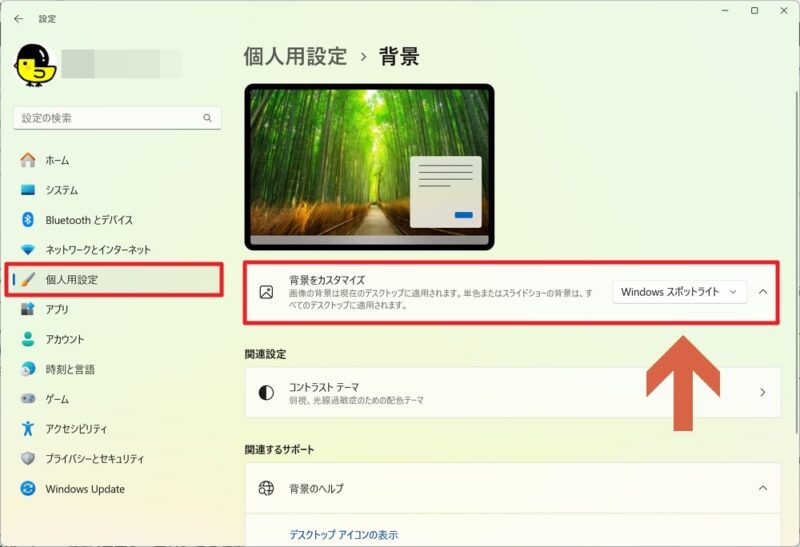

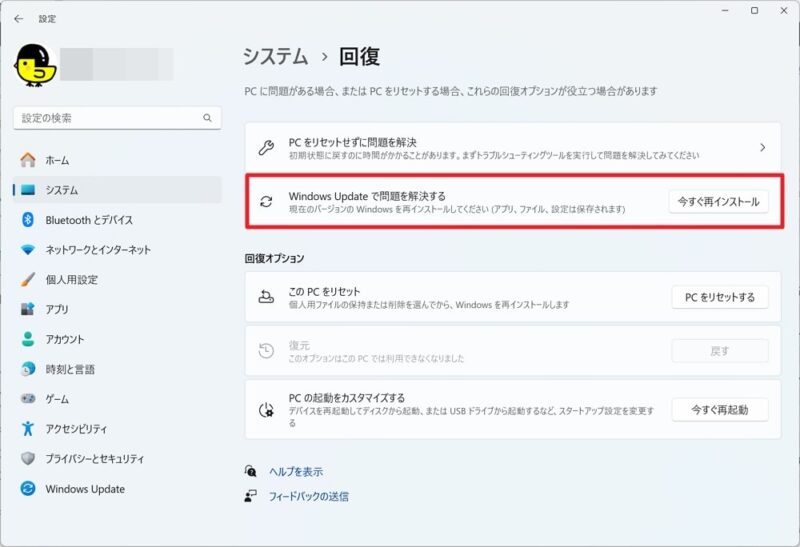
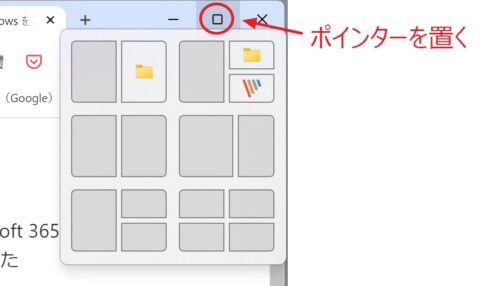
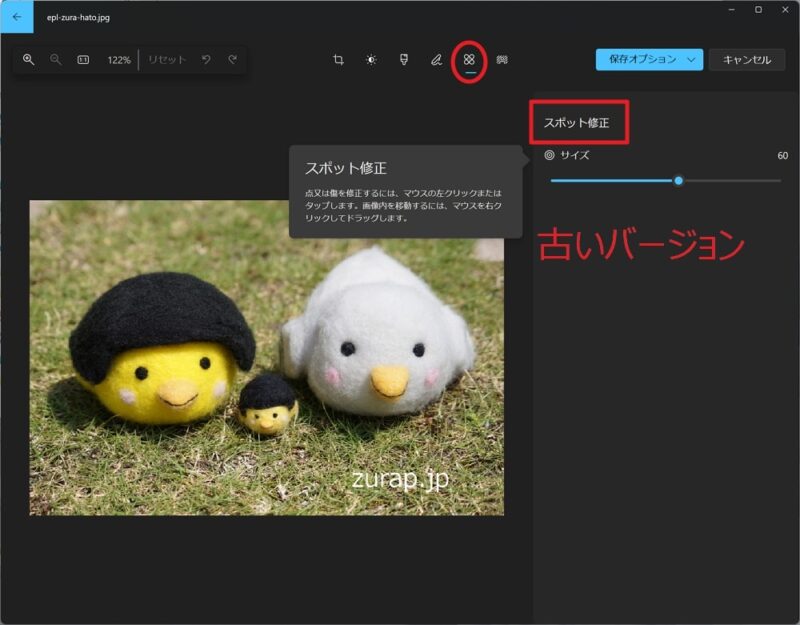
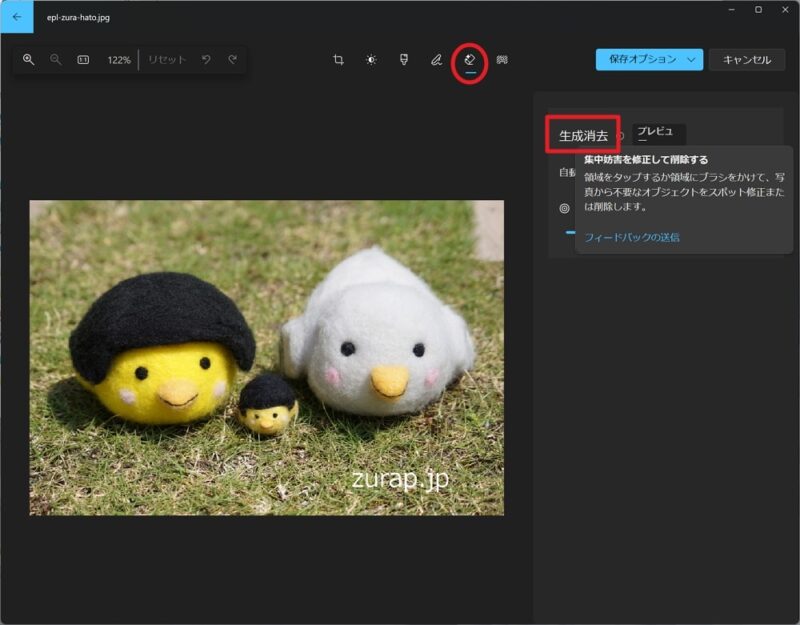
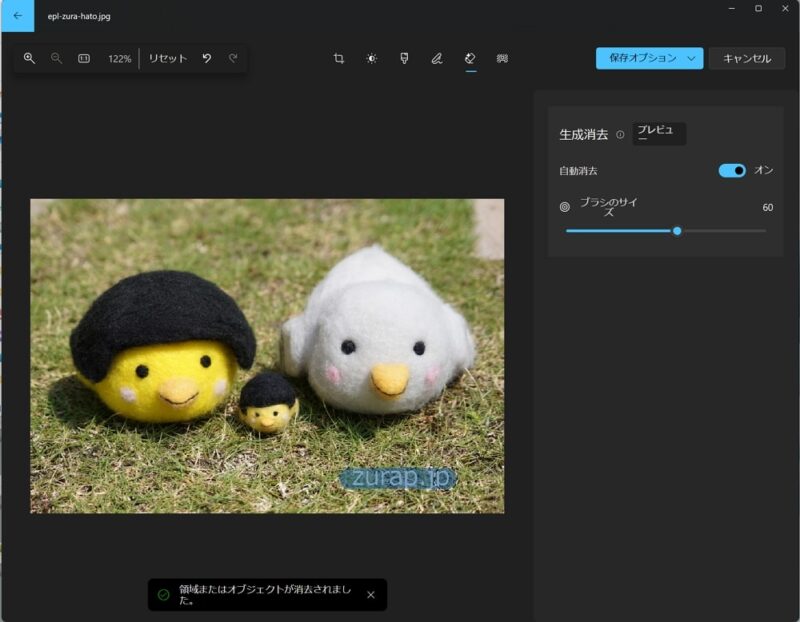
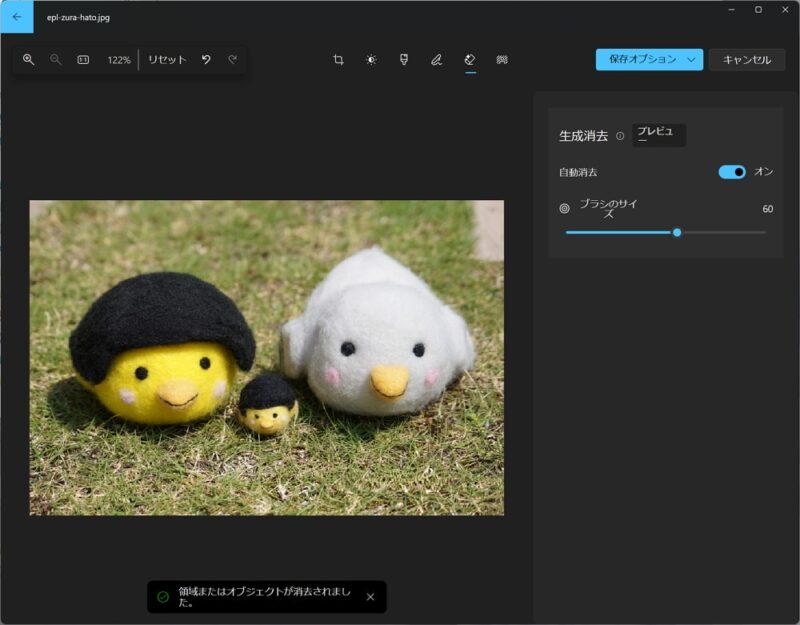
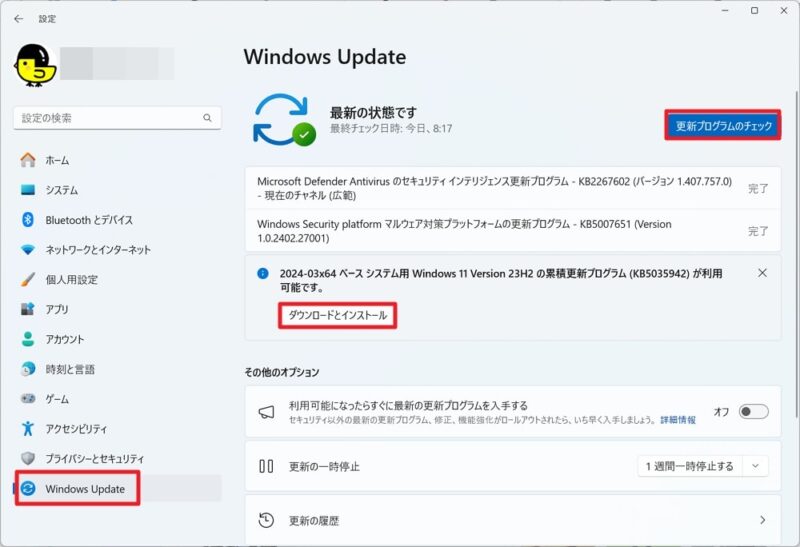





コメント